문서 목록
![]() 편집자 정보
편집자 정보
![]() 후기 리뷰
후기 리뷰
빠른 탐색:
- 디스크 검사란 무엇입니까?
- 대안 1 - EaseUS 파티션 마스터에서 파일 시스템 확인
- 대안 2 - CHKDSK란 무엇입니까?
- CHKDSK Windows 10/8/7을 실행하는 방법

디스크 검사란 무엇입니까? 디스크 검사 명령을 실행하여 Windows 10에서 드라이브 문제를 검사하고 복구할 수 있습니까? MS-DOS 이후의 최신 Windows 버전(예: Windows NT, Windows 9x 및 Windows 3.x)에서 디스크 검사 를 적용하려면 [1] Windows 속성, [2 ] 명령 프롬프트 및 [3] EaseUS 파티션 마스터 - 이전 및 최신 Windows 운영 체제를 위한 타사 파티션 관리자 입니다.
빠른 탐색을 따라 디스크를 체크인하십시오.
디스크 검사란 무엇입니까?
Scan Disk라고도 하는 ScanDisk는 하드 드라이브 문제와 파일 시스템 오류를 자동으로 감지하고 수정하는 DOS 기반 Windows 유틸리티입니다. MS-DOS 6.2에서 처음 소개되었으므로 ScanDisk는 현재 오랜 역사를 가지고 있습니다. ScanDisk가 하드 드라이브의 성능을 향상시키고 Windows 파일 시스템을 유지하는 데 도움이 되지만 최신 Windows 운영 체제에서 유지하기에는 너무 오래되었으며 CHKDSK(디스크 검사로 발음)라는 업그레이드된 유틸리티로 완전히 대체되었습니다.
즉, 다른 Windows 운영 체제에 따라 도구를 호출하여 의무를 수행하는 방법이 다릅니다.
ScanDisk는 다음에서 사용 가능하고 실행 가능합니다.
- 윈도우 95 및 98
- 윈도우 3.x 및 MS-DOS
*Windows NT는 또 다른 고급 운영 체제이지만 ScanDisk와 함께 제공되지 않습니다. 대부분의 경우 다양한 타사 유틸리티를 사용하여 Windows NT의 디스크 무결성을 확인할 수 있습니다.
최신 Windows OS - Windows XP, Vista, 7, 8, 8.1, 10에서 ScanDisk는 CHKDSK로 대체됩니다.
ScanDisk에 대해 자세히 알아보십시오.
- 1. ScanDisk는 FAT12, FAT16 및 FAT32와 같은 FAT로 포맷된 하드 디스크만 검사합니다.
- 2. 디스크 검사는 압축된 볼륨과 긴 파일 이름을 인식할 수 있습니다.
- 3. ScanDisk는 교차 연결된 파일과 손실된 클러스터를 자동으로 복구할 수 있습니다.
- 4. 디스크 검사를 실행하려면 컴퓨터를 안전 모드 로 부팅해야 합니다.
- 5. Windows 95 OSR2 및 Windows 98은 컴퓨터가 부적절하게 종료된 경우 디스크 검사를 자동으로 실행합니다.
Windows XP 이후 최신 Windows 운영 체제에서 ScanDisk의 후속 제품인 EaseUS 파티션 마스터 및 CHKDSK는 디스크 드라이브의 상태를 모니터링하기 위해 개발되었습니다.
EaseUS 파티션 마스터에서 디스크 오류를 확인하는 방법
오래된 Windows OS 또는 Windows 10을 실행하는 최신 컴퓨터에 관계없이 하드 드라이브 오류를 스캔하고 확인하는 기본 Windows 프로그램은 일반적으로 시간이 많이 걸리고 결과가 거의 만족스럽지 않습니다. 보시다시피 명령줄 방법은 다소 높은 수준이며 매개변수의 실수는 드라이브에 새로운 문제를 일으키는 경향이 있습니다. 따라서 진부한 ScanDisk 또는 일반 CHKDSK에 대한 또 다른 완벽한 대안에 대해 생각해 보셨습니까?
당신은해야합니다. CHKDSK를 교체하는 더 간단하고 빠르지만 효과적인 방법을 원한다면 EaseUS 파티션 마스터를 사용하십시오. 성능을 개선하고 수명을 연장하기 위해 모든 하드 드라이브와 파티션을 관리하는 타사 파티션 마법 도구 입니다. EaseUS 파티션 관리자 소프트웨어의 경우 하드 디스크 오류를 검사하고 복구하는 작업을 처리하기가 너무 쉽습니다.
안정적인 파티션 관리 도구
- 사용 가능한 디스크 공간을 한 드라이브에서 다른 드라이브로 직접 전송
- 크기 조정/이동, 병합, 파티션 복제 및 파일 시스템 오류 확인
- 디스크 복제, MBR/GPT로 변환, 동적/기본 디스크로 변환
- OS 마이그레이션, 파티션 공간 늘리기, 데이터 삭제 등의 작업 수행
1 단계 : 컴퓨터에서 EaseUS 파티션 마스터를 엽니다. 그런 다음 디스크를 찾고 검색할 파티션을 우클릭한 다음 "파일 시스템 검사"를 선택하십시오.
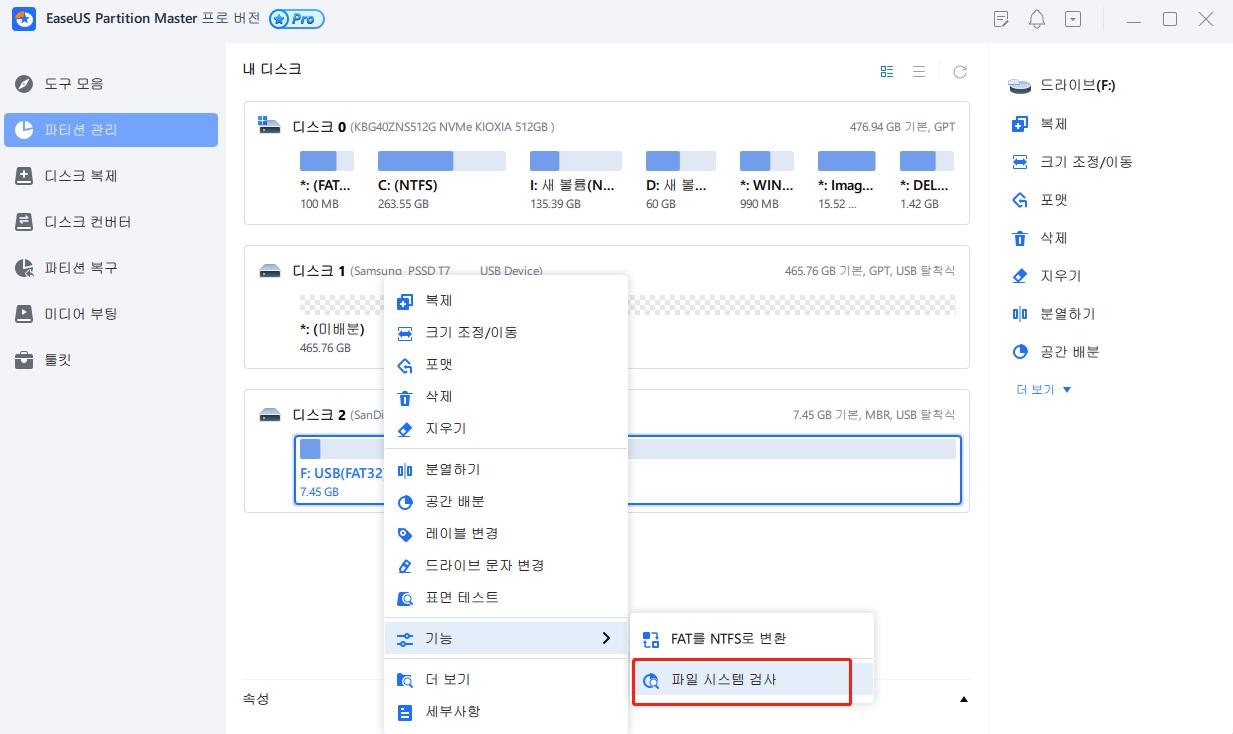
2 단계 : 파일 시스템 검색창에서 "발견되면 오류를 수정하기"옵션을 선택한 상태로 유지하고 "시작"을 클릭합니다.
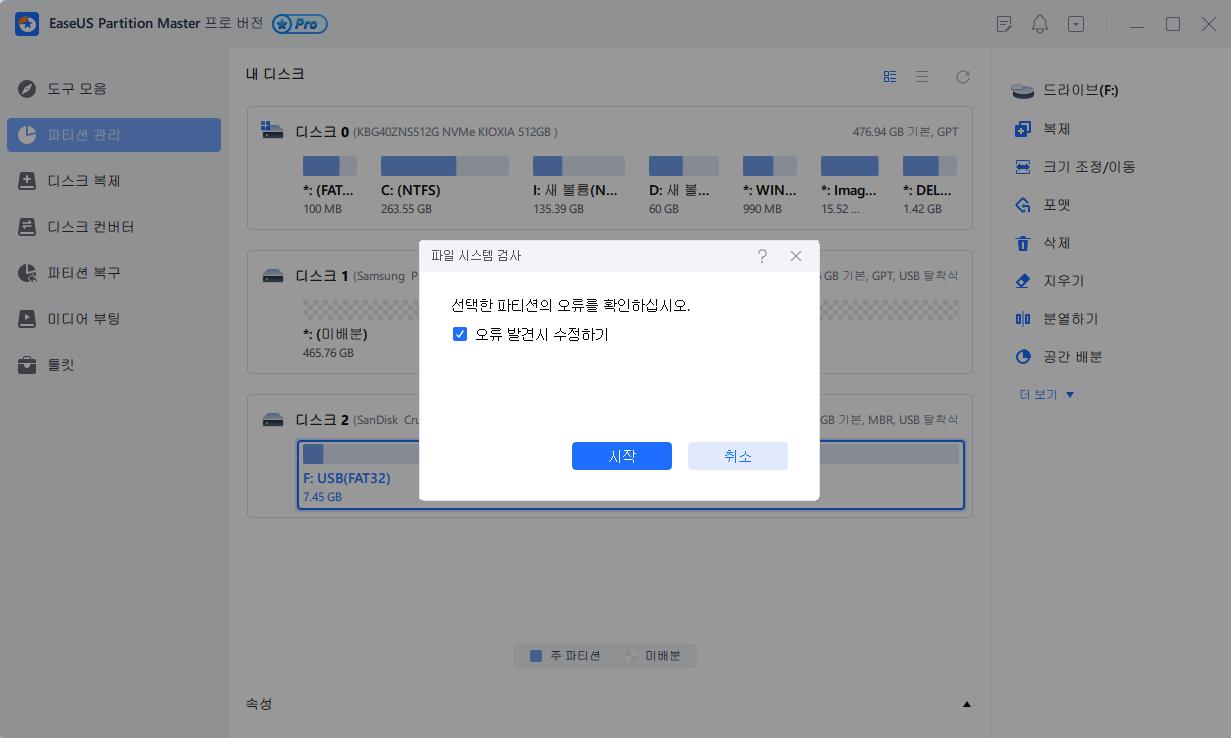
3 단계 : 프로그램 디스크의 파티션 파일 시스템 검색을 시작합니다. 완료되면 "종료"를 클릭합니다.
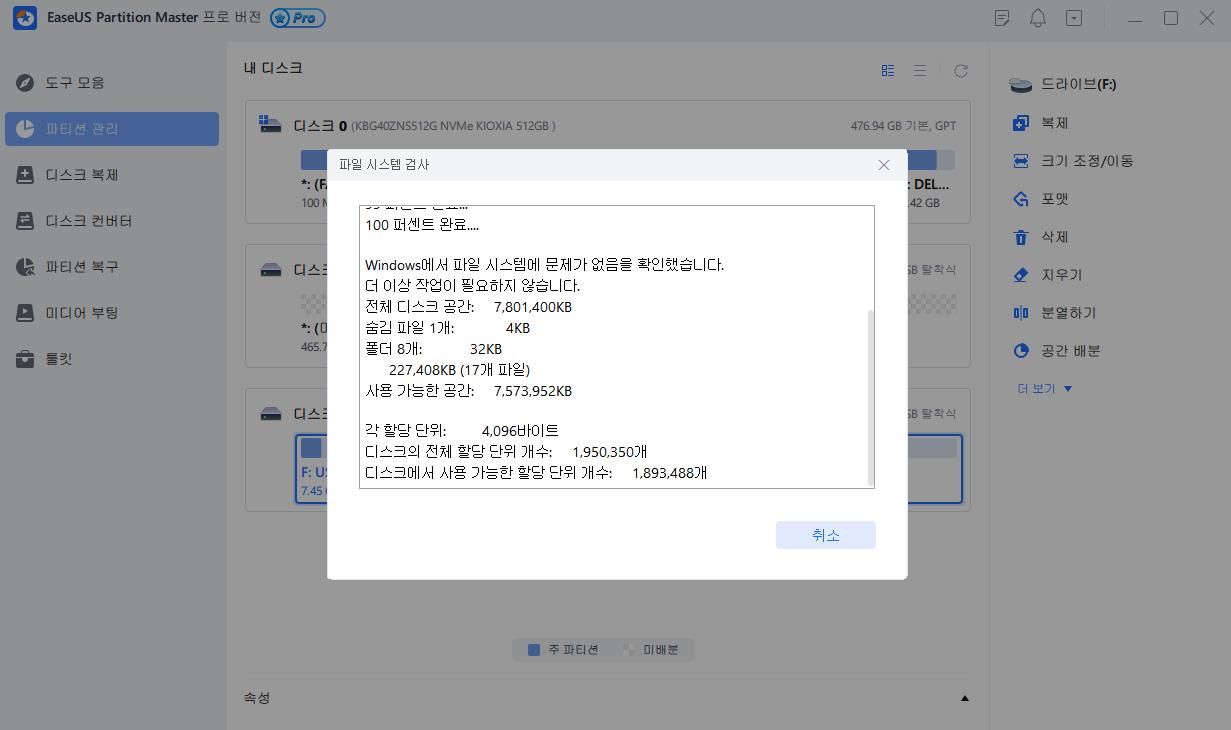
CHKDSK란 무엇입니까?
CHKDSK는 디스크 드라이브의 파일 시스템 검사를 시작하고 드라이브의 파일, 파일 시스템 및 파일 메타데이터의 무결성을 분석합니다. 문제가 발견되면 문제를 복구합니다.
프로그램의 직관적인 사용자 인터페이스 덕분에 CHKDSK를 사용하여 하드 드라이브 오류를 확인, 스캔 및 복구하는 것이 훨씬 쉬워졌습니다. Windows 사용자가 Windows 속성 및 Windows 명령 프롬프트를 포함하여 CHKDSK 유틸리티에 액세스하는 두 가지 방법이 있습니다.
Windows 10/8/7에서 디스크 검사를 실행하는 방법
앞서 언급했듯이 최신 Windows 플랫폼에서 하드 드라이브 문제 및 파일 시스템 오류를 검사하고 확인하는 데 사용하는 것은 더 이상 디스크 검사가 아니라 그 대안인 CHKDSK입니다.
방법 1. Windows 속성에서 CHKDSK 실행
1단계. Windows 파일 탐색기 열기(Windows + E 키) > 검사 및 복구하려는 드라이브를 마우스 오른쪽 버튼으로 클릭 > 속성 선택 .
2단계. 속성 창에서 도구 탭으로 전환합니다. 오류 확인 섹션에서 확인 을 클릭합니다.
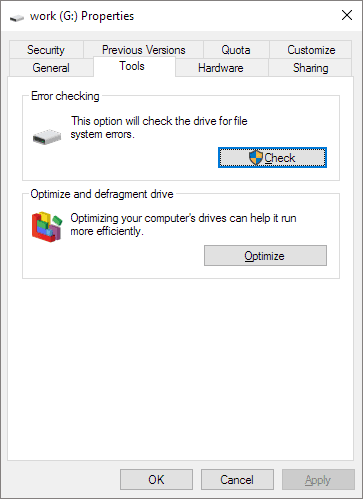
3단계. 오류 검사 창에서 드라이브 검사를 클릭합니다.
스캔 프로세스는 선택한 드라이브의 크기에 따라 일반적으로 10분에서 몇 시간이 걸립니다. Windows는 다음에 컴퓨터를 다시 시작할 때 드라이브 오류를 자동으로 복구하려고 시도합니다.
때때로 컴퓨터 HDD 또는 SSD의 전체 디스크 공간(사용된 공간 및 여유 공간 포함)을 찾아야 합니다. 정보를 확인하기 위해 하드 드라이브에 액세스하는 일반적인 방법은...

방법 2. Windows 명령 프롬프트에서 CHKDSK 실행
1단계. Windows + X 키를 눌러 작업 메뉴를 열고 명령 프롬프트(관리자)를 선택합니다. 사용자 계정 컨트롤 프롬프트가 나타나면 예를 클릭합니다.
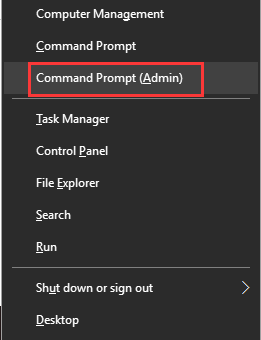
2단계. 명령 창에서 chkdsk c: /f /r /x 명령줄을 입력하고 Enter 키를 누릅니다.
- c: 스캔하기 위해 선택한 드라이브 문자입니다.
- /f 는 CHKDSK에 검사 중에 발견된 오류를 수정하도록 지시합니다.
- /r은 CHKDSK에 드라이브의 불량 섹터를 찾아서 수정하도록 지시합니다.
- /x는 프로세스가 시작되기 전에 드라이브를 분리하도록 CHKDSK에 요청합니다.
이 글이 도움이 되셨나요?
-
EaseUS Data Recovery Wizard는 강력한 시스템 복구 소프트웨어로, 실수로 삭제한 파일, 악성 소프트웨어로 인해 잃어버린 파일 또는 전체 하드 드라이브 파티션을 복구할 수 있도록 설계되었습니다.
더 보기 -
이전보다 데이터 복구가 어려워진 현재의 고급 디스크 기술 때문에 완벽하지는 않지만, 우리가 본 것 중에서 EaseUS Data Recovery Wizard는 최고입니다.
더 보기 -
EaseUS Data Recovery Wizard Pro는 시장에서 최고로 평가되는 데이터 복구 소프트웨어 프로그램 중 하나로 알려져 있습니다. 파티션 복구, 포맷된 드라이브 복원, 손상된 파일 수리 등과 같은 고급 기능을 제공하고 있습니다.
더 보기
관련 인기글
-
128GB USB 플래시 드라이브를 FAT32로 포맷하는 방법
![author icon]() Lily/Apr 17, 2025
Lily/Apr 17, 2025 -
![author icon]() Yvette/Aug 11, 2025
Yvette/Aug 11, 2025 -
![author icon]() Yvette/Apr 17, 2025
Yvette/Apr 17, 2025 -
Windows 7에서 하드 드라이브 상태를 확인하는 방법 [자세한 가이드]
![author icon]() Yvette/Apr 17, 2025
Yvette/Apr 17, 2025
